打开夜灯模式_教你如何在 Windows 11 上启用夜灯
研究表明,晚上的蓝光可能会影响您轻松入睡的能力。Windows 11 包含一项名为“夜灯”的功能,可让您将显示器切换到更黄的色调,以抵消这些潜在影响。这是打开它的方法。
♦如何在设置中启用和配置夜灯
有几种方法可以启用夜灯。如果您想通过自动计划启用它,最好访问 Windows 设置应用程序。为此,请通过右键单击“开始”菜单并选择“设置”来打开“设置”。或者,您可以按键盘上的 Windows+i。
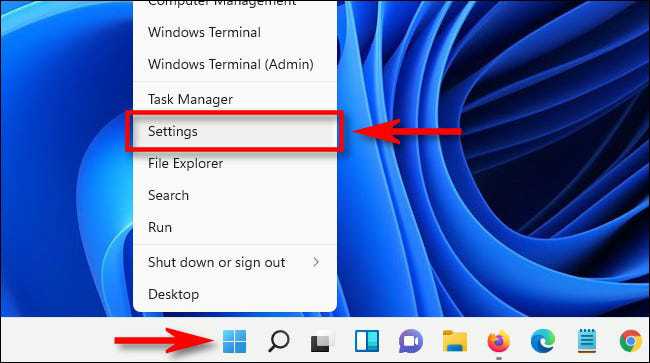
在“设置”中,导航到“系统”“显示”。
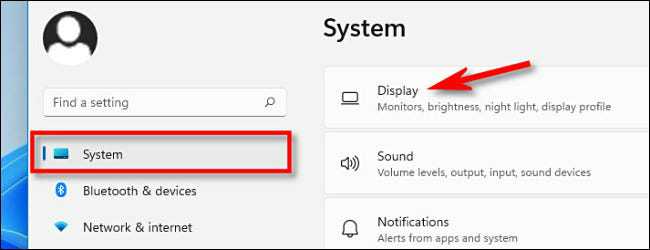
在显示设置中,找到“亮度和颜色”部分,然后将“夜灯”旁边的开关拨到“开”位置。
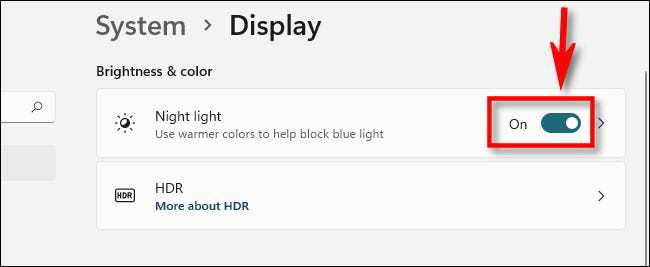
您也可以单击开关旁边的小箭头,您将被带到另一个页面,您可以在其中使用滑块更改夜灯泛黄效果的强度。您还可以将夜灯设置为在日出或日落时自动启用和禁用,或安排夜灯自动打开或关闭的特定时间。
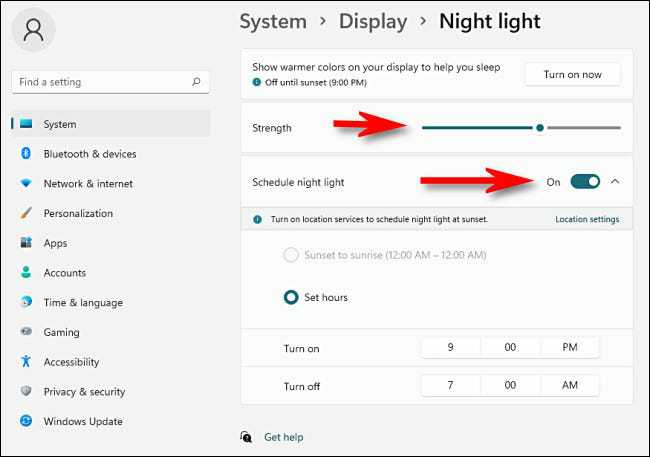
您的更改会自动保存。完成夜灯配置后,关闭设置,一切就绪。如果您以后想手动打开和关闭它,我们将在下面介绍一种更快的方法。
♦如何从快速设置启用夜灯
您还可以在 Windows 11 的快速设置菜单中切换夜灯。为此,首先通过单击任务栏右下角的声音或 Wi-Fi 图标打开“快速设置”菜单。
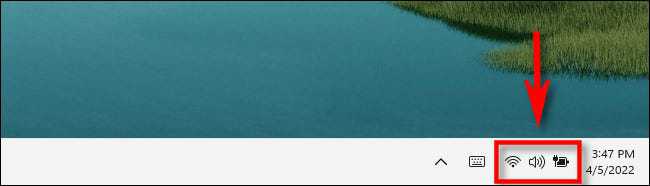
当快速设置菜单打开时,您可能看不到默认列出的夜灯按钮。如果是这种情况,您需要手动添加它。单击菜单右下角的铅笔图标。
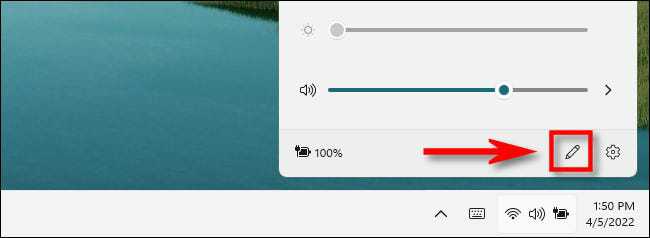
接下来,单击“添加”,然后在出现的菜单中选择“夜灯”。
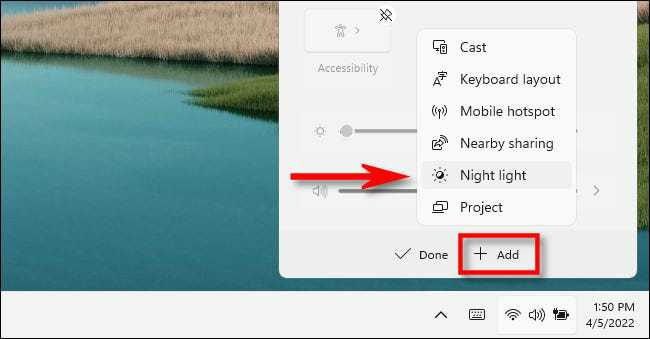
之后,单击“完成”,您将在“快速设置”菜单中看到“夜灯”按钮。从现在开始,只要您想快速激活或停用夜灯,只需打开“快速设置”菜单并单击(或点击)该按钮即可。
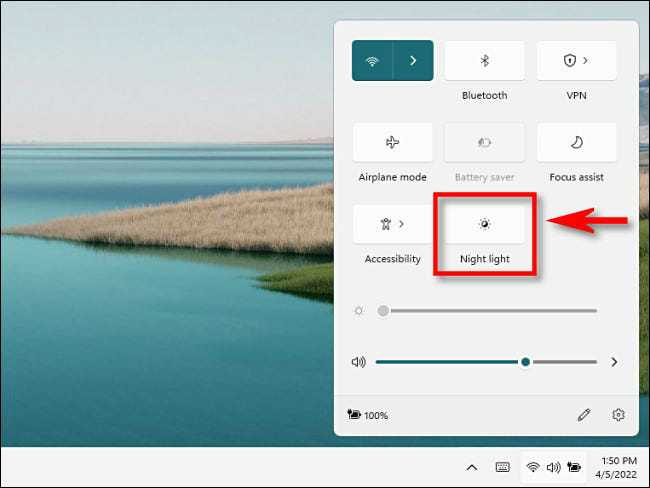
祝你好运——我们希望你能睡个好觉!
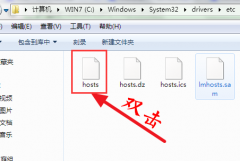 如何修改win7hosts文件
如何修改win7hosts文件
win7hosts文件如何修改呢?因为大家对hosts了解的不是很多,所以......
阅读 《仙剑客栈2》新手如何探索?探索攻略分
《仙剑客栈2》新手如何探索?探索攻略分
仙剑客栈2 是一款集餐馆经营、角色扮演、恋爱养成等诸多要素......
阅读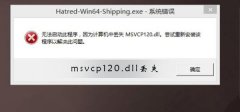 msvcp120.dll丢失怎样修复
msvcp120.dll丢失怎样修复
win10系统是一款非常复杂的系统,在系统中有着非常多的文件,......
阅读 华硕飞马2Plus如何切换相机效果模式?
华硕飞马2Plus如何切换相机效果模式?
一成不变的拍照模式有点乏味,那就来点效果拍摄吧,下面,小......
阅读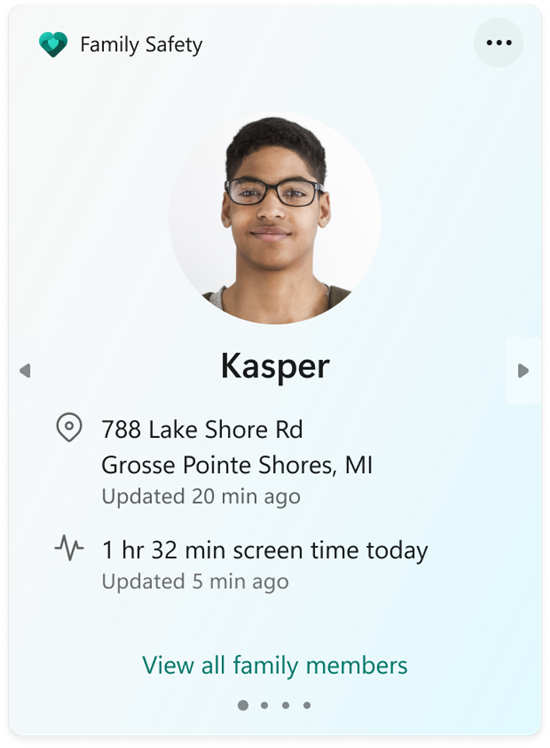 微软发布带有新家庭小部件等的 Windows
微软发布带有新家庭小部件等的 Windows
微软今天宣布在 Dev 和 Beta 频道中向 Insiders 发布 Windows 11 Previe......
阅读 GPU-Z 2.45 增加了对 RTX 309
GPU-Z 2.45 增加了对 RTX 309 AMD发布Ryzen Master 2.9.0.209
AMD发布Ryzen Master 2.9.0.209 爱奇艺当前地区版权受限
爱奇艺当前地区版权受限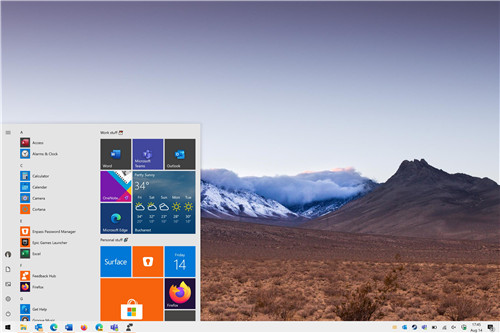 为什么新的Windows 10更新后
为什么新的Windows 10更新后 q币充值哪里优惠大
q币充值哪里优惠大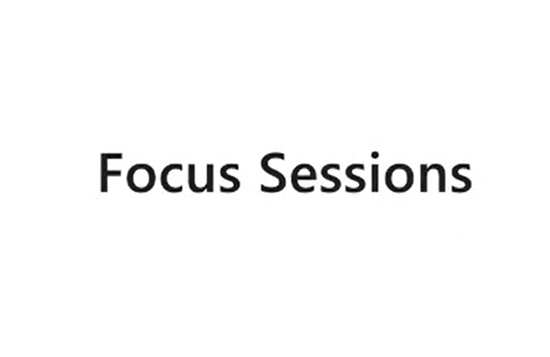 Windows 11 的新“Focus Sessi
Windows 11 的新“Focus Sessi 微信这两个功能不用就关
微信这两个功能不用就关 “相爱相杀”,电商与物
“相爱相杀”,电商与物 王者荣耀新英雄桑启如何
王者荣耀新英雄桑启如何 Switch信使金手指代码作弊
Switch信使金手指代码作弊 英雄联盟萨米拉怎么连招
英雄联盟萨米拉怎么连招 铭瑄AMD显卡驱动怎么调风
铭瑄AMD显卡驱动怎么调风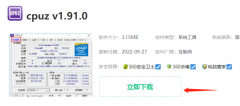 讯景显卡怎么查真伪
讯景显卡怎么查真伪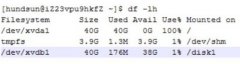 linux清理磁盘空间命令教程
linux清理磁盘空间命令教程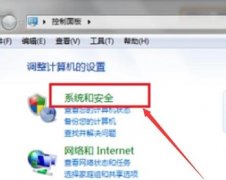 电脑提示未安装任何音频
电脑提示未安装任何音频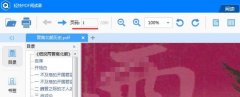 轻快PDF阅读器怎么翻页阅
轻快PDF阅读器怎么翻页阅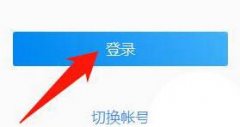 企业微信群发消息的简单
企业微信群发消息的简单 WPS excel中设置数值大于某
WPS excel中设置数值大于某 WPS Excel给图片添加滤镜效
WPS Excel给图片添加滤镜效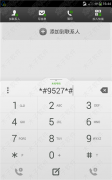 安卓手机距离感应器的校
安卓手机距离感应器的校 win10怎么卸载软件程序
win10怎么卸载软件程序 两台无线路由器怎么连接
两台无线路由器怎么连接 飞鱼星路由器恢复出厂设
飞鱼星路由器恢复出厂设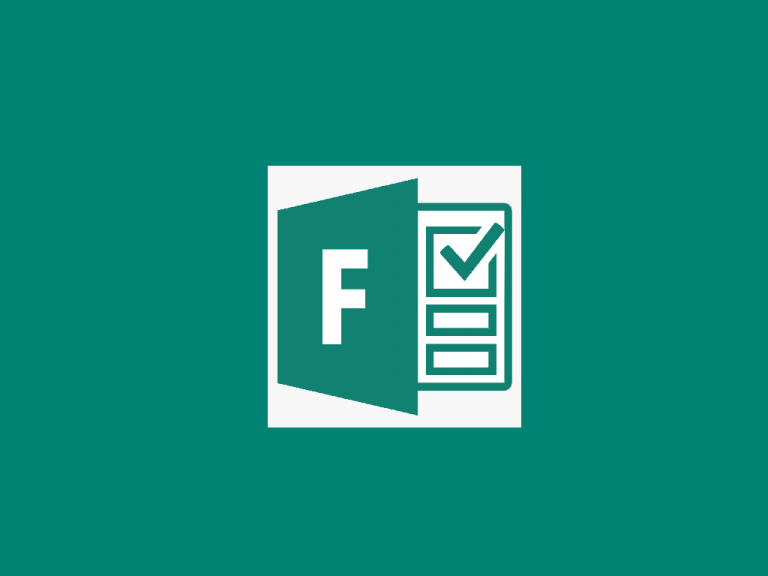
微软将在其测验工具Forms中添加一系列新功能。这些功能旨在简化用户在进行在线调查时访问,创建和共享表格的方式。 首先,该公司将文本格式设置功能引入Microsoft Forms...
次阅读
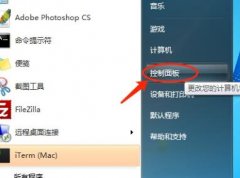
win7的语言包能够用来设置不同的系统语言,不过它是需要手动下载安装的,默认只会有一种语言包,那么win7语言包怎么安装呢,其实只要在控制面板里就能下载安装了。...
次阅读
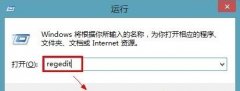
win7增加物理内存效率的最好方式是增加内存条,但是如果我们没有条件的话可以先通过更改注册表设置的方式暂时优化物理内存,提高内存使用效率,下面就一起来看一下具体教程吧。...
次阅读

Windows10更新版本2045和2004的KB4580364版本(预览) Microsoft将Windows10 20H2和2004的下一个补丁程序星期二预览,这是您需要了解的所有详细信息。 作为计划的ld...
次阅读

64位的win7系统比32位的win7系统有着更强的性能,能够使软件运行更加快速,并且支持更高的内存。如果我们的电脑内存在4G以上,推荐使用64位系统来发挥硬件配置的最高性能。...
次阅读

我们在使用win7操作系统的时候,有些情况下可能需要安装或者是重装我们需要的操作系统。那么对于win7精简版怎么安装重装系统这个问题小编觉得我们首先可以选择一个可靠的系统下载网站比...
次阅读
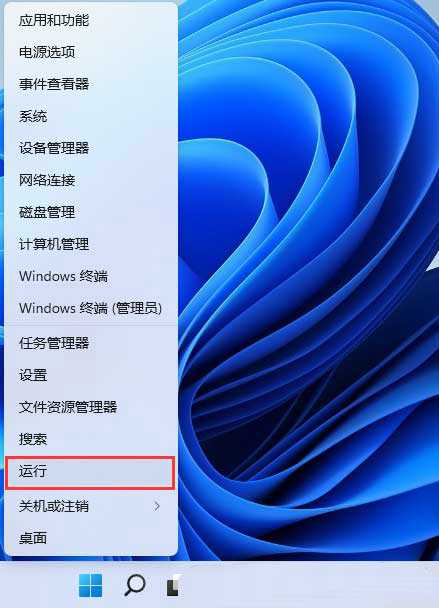
win11端口被占用怎么解决?教你提示端口被占用怎么办? win11解决端口被占用问题 在写代码过程中,只要是web端程序,总是不可避免的会遇到端口被占用的情况,导致程序无...
次阅读

很多小伙伴打印文档的时发送到打印机后,没有动静,打印机还是亮着灯,但打印机竟然一些反应都没有,这就表示打印机脱机不工作了,下面就给你们带来了打印机脱机了连接恢复打印方法,...
次阅读
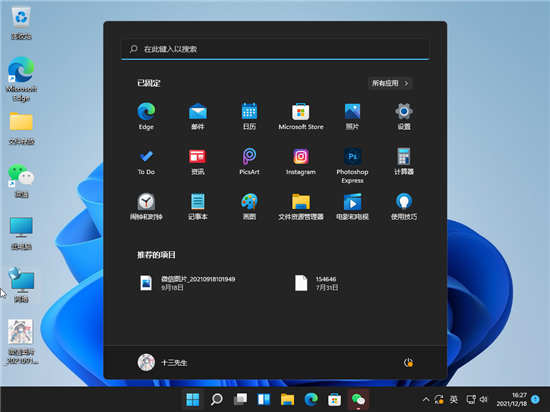
win11频繁卡死在桌面怎么办 win11系统是现在主流操作系统,其兼容性也比较强,基本上电脑都可以安装win10系统。可是有些朋友升级win10系统后却非常生气,因为它总是莫...
次阅读

最近很多win7用户看到了微软发布的新闻,在2020年1月14日后win7将停止更新安全维护,系统将不会再提供安全向的更新,国内的正版win7用户就会比较担心,不能用了吗?快点下载试试吧。...
次阅读

我们在使用win7操作系统的时候,有的情况下因为一些要求,可能就需要我们打开电脑的文件管理器进行相关的设置调整。但是目前还是有很多小伙伴不知道应该在哪里打开,怎么使用选项。小...
次阅读

如果我们的电脑安装的是win7操作系统的话,在使用的过程中对于win7无线网络不见了无法上网怎么解决这个问题小编觉得,可能是因为我们的的无线网功能被关闭了,可以进入系统的服务中重启...
次阅读
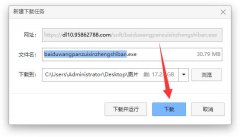
现在电脑内存用来保存文件完全不够用,所以我们经常会使用到百度网盘来帮助我们存储文件,不过win11怎么下载百度网盘呢,其实我们只要在本站就能下载安装了。...
次阅读

华硕天选是2020年推出的华硕游戏笔记本电脑,有着非常强大的配置和游戏性能,很多用户想要使用它升级玩游戏表现更好的win11,但是不知道是否支持,下面就跟着小编一起来看一下具体情况吧...
次阅读
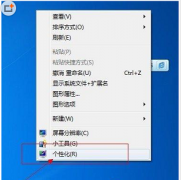
win7的个性化中可以将窗口颜色设置为透明能够让我们的界面视觉效果更加美观舒适。但是有的朋友反映他的win7窗口颜色中没有透明,其实透明效果不是颜色,需要勾选透明选项框才可以开启,...
次阅读